Како да отворите сметка и да се најавите на Pionex
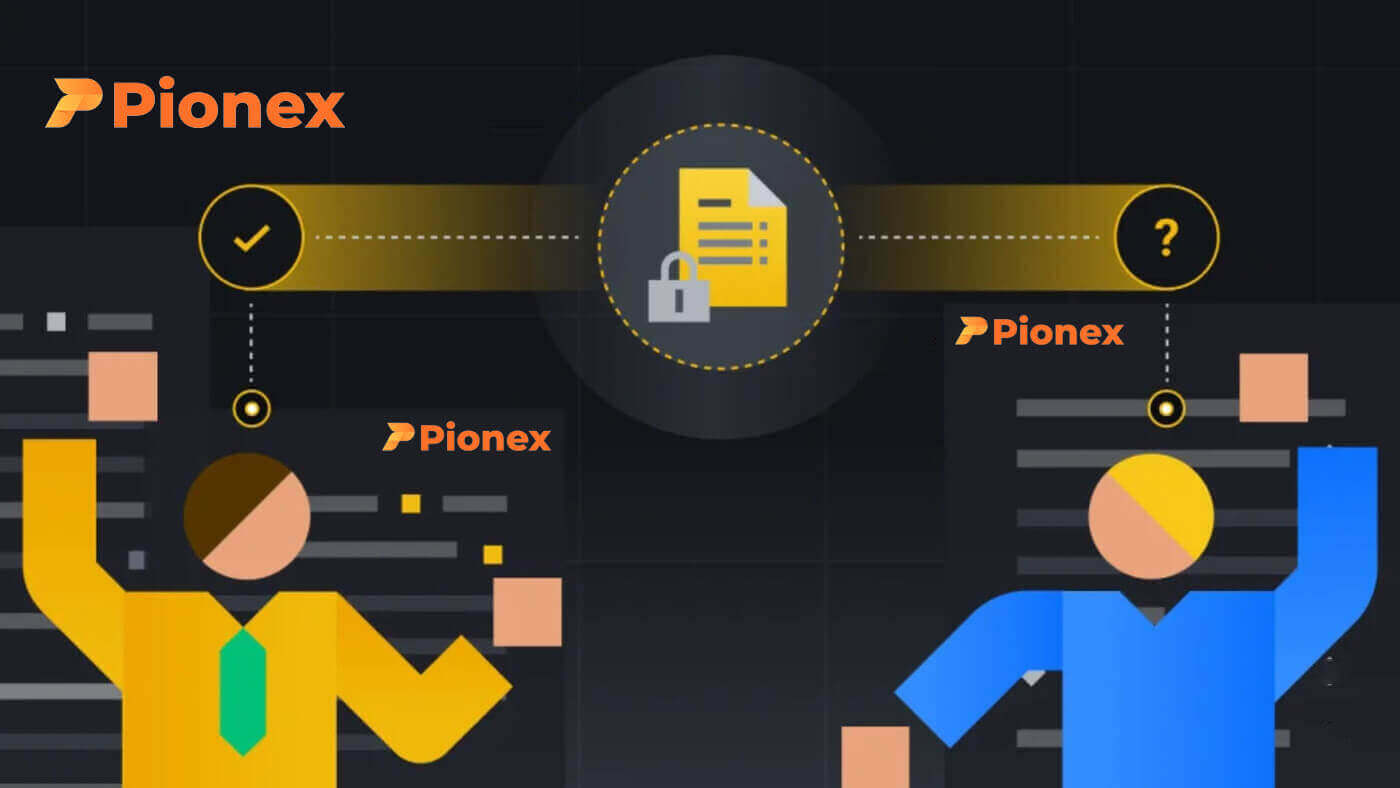
Како да отворите сметка на Pionex
Отворете сметка на Pionex со телефонски број или е-пошта
1. Одете во Pionex и кликнете [ Регистрирај се ].
2. Изберете метод за регистрација. Можете да се регистрирате со вашата адреса за е-пошта, телефонски број, сметка на Apple или сметка на Google.
Ве молиме изберете го типот на сметката внимателно. Откако ќе се регистрирате, не можете да го промените типот на сметката.

3. Изберете [Email] или [Phone Number] и внесете ја вашата e-mail адреса/телефонски број. Потоа, креирајте сигурна лозинка за вашата сметка.
Забелешка: Вашата лозинка мора да содржи најмалку 8 знаци , вклучувајќи букви и бројки.
Прочитајте ги Условите за користење, договорот за маргина и политиката за приватност, а потоа кликнете [Sign up].


4. Ќе добиете 6-цифрен код за потврда во вашата е-пошта или телефон. Внесете го кодот во рок од 60 секунди и кликнете [Потврди] .


5. Честитки, успешно се регистриравте на Pionex.

Отворете сметка на Pionex со Apple
1. Алтернативно, можете да се регистрирате користејќи Single Sign-On со вашата сметка на Apple со посета на Pionex и кликнување на [ Sign up ].
2. Изберете [Sign up with Apple] , ќе се појави скокачки прозорец и ќе ви биде побарано да се најавите на Pionex користејќи ја вашата сметка на Apple.

3. Внесете ги вашите Apple ID и лозинка за да се најавите на Pionex.

Кликнете на „ Продолжи “.

4. Откако ќе се најавите, ќе бидете пренасочени на веб-локацијата на Pionex.
Прочитајте ги Условите за користење, договорот за маргина и политиката за приватност, а потоа кликнете [Следно] .

5. Честитки! Успешно креиравте сметка на Pionex.

Отворете сметка на Pionex со Google
Покрај тоа, можете да креирате сметка на Pionex преку Gmail. Ако сакате да го направите тоа, следете ги овие чекори:1. Прво, ќе треба да отидете на почетната страница на Pionex и да кликнете [ Регистрирај се ].

2. Кликнете на копчето [Регистрирај се со Google] .

3. Ќе се отвори прозорец за најавување, каде што ќе треба да ја внесете вашата адреса за е-пошта или телефонски број и да кликнете на „ Следно “.

4. Потоа внесете ја лозинката за вашата сметка на Gmail и кликнете „ Следно “.

5. Откако ќе се најавите, ќе бидете пренасочени на веб-локацијата на Pionex.
Прочитајте ги Условите за користење, договорот за маргина и политиката за приватност, а потоа кликнете [ Следно ].

6. Честитки! Успешно креиравте сметка на Pionex.

Отворете сметка на апликацијата Pionex
Може да се регистрирате за сметка на Pionex со вашата адреса на е-пошта, телефонски број или вашата сметка на Apple/Google на апликацијата Pionex лесно со неколку допири.1. Отворете ја апликацијата Pionex , допрете Сметка на долниот агол, потоа допрете [ Регистрирај се ].


2. Изберете метод за регистрација.
Ве молиме изберете го типот на сметката внимателно. Откако ќе се регистрирате, не можете да го промените типот на сметката .

Регистрирајте се со вашата е-пошта/телефонски број:
3. Изберете [ Email ] или [ Phone Number ], внесете ја вашата e-mail адреса/телефонски број и допрете [Next step] .


Потоа, поставете сигурна лозинка за вашата сметка. Внесете ја вашата лозинка повторно за потврда и допрете [ Потврди ].
Забелешка : Вашата лозинка мора да содржи најмалку 8 знаци, вклучувајќи букви и бројки.

4. Ќе добиете 6-цифрен код за потврда во вашата е-пошта или телефон. Внесете го кодот во рок од 60 секунди и кликнете [Следен чекор] .


5. Честитки! Успешно креиравте сметка на Pionex.

Регистрирајте се со вашата сметка на Apple/Google:
3. Изберете [Sign up with Apple] или [Sign up with Google] . Ќе ви биде побарано да се најавите на Pionex користејќи ја вашата сметка на Apple или Google.

Допрете [Продолжи] .

4. Честитки! Успешно креиравте сметка на Pionex.

Забелешка :
- За да ја заштитите вашата сметка, топло препорачуваме да овозможите најмалку 1 двофакторна автентикација (2FA).
- Имајте предвид дека мора да ја завршите потврдата за идентитет за да ги искусите целосните услуги на Pionex.
Најчесто поставувани прашања (ЧПП)
Зошто не можам да примам е-пошта од Pionex
Ако не примате е-пораки испратени од Pionex, следете ги упатствата подолу за да ги проверите поставките на вашата е-пошта:1. Дали сте најавени на адресата за е-пошта регистрирана на вашата сметка на Pionex? Понекогаш може да бидете одјавени од вашата е-пошта на вашите уреди и затоа не можете да ги видите е-пораките на Pionex. Ве молиме најавете се и освежете се.
2. Дали сте ја провериле папката за спам на вашата е-пошта? Ако откриете дека вашиот давател на услуги за е-пошта ги турка е-поштата на Pionex во вашата папка за спам, можете да ги означите како „безбедни“ со ставање на белата листа на адресите на е-пошта на Pionex. За да го поставите, можете да се повикате на Како да ставите листа на е-пошта на Pionex во бела листа.
Адреси на белата листа:
- [email protected]
- [email protected]
- [email protected]
- [email protected]
- [email protected]
- [email protected]
- [email protected]
- [email protected]
- [email protected]
- [email protected]
- [email protected]
- [email protected]
- [email protected]
- [email protected]
- [email protected]
4. Дали вашето сандаче за е-пошта е полно? Ако сте го достигнале лимитот, нема да можете да испраќате или примате е-пораки. Можете да избришете некои од старите е-пораки за да ослободите простор за повеќе е-пораки.
5. Ако е можно, регистрирајте се од вообичаени домени за е-пошта, како што се Gmail, Outlook итн.
Зошто не можам да добијам СМС кодови за верификација
Pionex постојано ја подобрува нашата покриеност со SMS автентикација за да го подобри корисничкото искуство. Сепак, има некои земји и области кои моментално не се поддржани.Ако не можете да овозможите автентикација на SMS, ве молиме погледнете ја нашата глобална листа на покриеност со СМС за да проверите дали вашата област е покриена. Ако вашата област не е опфатена на списокот, наместо тоа, користете ја автентикацијата на Google како примарна двофакторна автентикација.
Ако сте овозможиле автентикација на SMS или моментално живеете во земја или област што е во нашата глобална листа на покриеност со СМС, но сè уште не можете да примате SMS кодови, преземете ги следниве чекори:
- Погрижете се вашиот мобилен телефон да има добар мрежен сигнал.
- Оневозможете ги вашите антивирусни и/или заштитниот ѕид и/или апликациите за блокирање повици на вашиот мобилен телефон што потенцијално може да го блокираат бројот на нашиот СМС код.
- Рестартирајте го вашиот мобилен телефон.
- Наместо тоа, обидете се со гласовна потврда.
- Ресетирајте ја автентикацијата на СМС.
Како да се најавите на сметка на Pionex
Најавете се на вашата сметка на Pionex
1. Одете на веб-локацијата на Pionex и кликнете на „Најави се“ .
2. Внесете ја вашата е-пошта / телефонски број и лозинката.


3. Ако сте поставиле потврда за SMS или 2FA потврда, ќе бидете упатени на страницата за верификација за да го внесете кодот за потврда на SMS или кодот за потврда 2FA.

4. Откако ќе го внесете точниот код за потврда, можете успешно да ја користите вашата сметка на Pionex за тргување.

Најавете се на Pionex со вашата сметка на Google
1. Одете на веб-локацијата на Pionex и кликнете [Најави се] . 2. Изберете метод за најавување. Изберете [Продолжи со Google] . 3. Изберете ја вашата сметка на Google за да се најавите на Pionex. 4. Честитки, успешно се најавивте на Pionex.



Пријавете се на Pionex со вашата сметка на Apple
Со Pionex, имате и опција да се најавите на вашата сметка преку Apple. За да го направите тоа, само треба:1. На вашиот компјутер, посетете го Pionex и кликнете на „Најави се“ .

2. Кликнете на копчето „Продолжи со Apple“ .

3. Внесете ги вашите Apple ID и лозинка за да се најавите на Pionex.

4. Кликнете на „Продолжи“.

5. Честитки, успешно се најавивте на Pionex.

Пријавете се во апликацијата Pionex Android
Овластувањето на мобилната платформа Андроид се врши слично како овластувањето на веб-страницата на Pionex. Апликацијата може да се преземе преку Google Play на вашиот уред. Во прозорецот за пребарување, само внесете Pionex и кликнете на „Инсталирај“.
Почекајте да заврши инсталацијата. Потоа можете да отворите и да се најавите за да започнете со тргување.




Пријавете се во апликацијата Pionex iOS
Мора да ја посетите App Store и да пребарувате користејќи го копчето Pionex за да ја пронајдете оваа апликација. Исто така, треба да ја инсталирате апликацијата Pionex од App Store .
По инсталацијата и стартувањето, може да се најавите на мобилната апликација Pionex iOS користејќи ја вашата адреса на е-пошта, телефонскиот број и сметката на Apple или Google.




Ја заборавивте лозинката во Pionex
Можете да ја ресетирате лозинката на вашата сметка од веб-локацијата или апликацијата на Pionex . Имајте предвид дека од безбедносни причини, повлекувањата од вашата сметка ќе бидат суспендирани 24 часа по ресетирањето на лозинката.1. Одете на веб-локацијата на Pionex и кликнете [ Пријавете се ].

2. На страницата за најавување, кликнете [Forgot Password?].

Ако ја користите апликацијата, кликнете [Заборавена лозинка?] како подолу.



Имајте предвид дека за безбедност на вашата сметка, нема да можете да се повлечете во рок од 24 часа откако ќе ја ресетирате лозинката користејќи ја функцијата Заборавена лозинка.
3. Внесете ја е-поштата или телефонскиот број на вашата сметка и кликнете [ Следно ].


4. Кликнете на „Јас не сум робот“ за да ја завршите безбедносната проверка.

5. Внесете го кодот за потврда што го добивте во вашата е-пошта или СМС и кликнете [ Потврди ] за да продолжите.

Белешки
- Ако вашата сметка е регистрирана со е-пошта и сте овозможиле SMS 2FA, можете да ја ресетирате лозинката преку вашиот мобилен број.
- Ако вашата сметка е регистрирана со мобилен број и сте ја овозможиле е-поштата 2FA, можете да ја ресетирате лозинката за најавување користејќи ја вашата е-пошта.

7. Вашата лозинка е успешно ресетирана. Ве молиме користете ја новата лозинка за да се најавите на вашата сметка.

Најчесто поставувани прашања (ЧПП)
Како да ја смените е-поштата на сметката
Ако сакате да ја промените е-поштата регистрирана на вашата сметка на Pionex, следете го чекор-по-чекор водичот подолу.Откако ќе се најавите на вашата сметка на Pionex, кликнете [Profile] - [Security].

Кликнете [ Одврзување ] веднаш до [ Потврда на е-пошта ].

За да ја промените вашата регистрирана адреса на е-пошта, мора да имате овозможено Google Authentication и SMS Authentication (2FA).
Имајте предвид дека по промената на вашата адреса на е-пошта, повлекувањата од вашата сметка ќе бидат оневозможени 24 часа, а регистрирањето со неврзаниот телефон/е-пошта е исто така забрането во рок од 30 дена по отповикувањето од безбедносни причини.
Ако сакате да продолжите, кликнете [Следно] .

Како да го ресетирате Google Authenticator【Google 2FA】
Ако сте го деинсталирале Google Authenticator, сте го смениле мобилниот уред, го ресетиравте системот или наидовте на какви било слични дејства, првичната врска станува неважечка, со што вашиот код за потврда на Google (2FA) е недостапен.
Во такви случаи, неопходно е да ја вратите претходната врска или да поднесете барање до нас за ресетирање на Google Authenticator. Откако ќе се најавите повторно, потоа можете повторно да го овозможите Google Authenticator.
Како рачно да го ресетирате Google Authenticator
1. Пренос на уред
За да ја префрлите вашата сметка на Google Authenticator од стар уред на нов, следете ги овие чекори: на стариот уред, кликнете на иконата ≡ во горниот лев агол на апликацијата, изберете [Transfer Accounts], а потоа изберете [Извези сметки]. Изберете ја сметката што сакате да ја извезете и извршете ги истите чекори на новиот уред со избирање [Transfer Accounts], кликнување на [Import Accounts] и скенирање на QR-кодот прикажан на стариот уред. Овој рачен процес обезбедува успешно пренесување на вашата сметка на Google Authenticator од стариот уред на новиот.
2. Ресетирајте преку таен клуч
Ако сте го задржале 16-цифрениот клуч обезбеден за време на процесот на врзување, следете ги овие чекори за да ја вратите вашата оригинална сметка поврзана со 2FA во Google Authenticator: кликнете на иконата (+) во долниот десен агол на Google Authenticator, изберете [Enter a setup key] и внесете „Pionex (вашата сметка на Pionex)“ во полето [Account name]. Потоа, внесете го 16-цифрениот клуч во полето [Secret key], изберете [Time-based] за тип на клуч, проверете дали сите барани информации се правилно пополнети и притиснете [Add]. Ова ќе ја врати врската со вашата оригинална сметка поврзана со 2FA во Google Authenticator.
Како да аплицирате за ресетирање на Google Authenticator
Ако не можете рачно да ресетирате, побарајте ресетирање од нас.
Внесување за ресетирање на верзијата на АПП:
1. По внесувањето на бројот на вашата сметка и лозинката, кликнете на „Изгубен автентикатор со 2 фактори?“ подолу за да го започнете процесот на ресетирање на Google Authenticator.
2. Завршете ја основната автентикација на сметката за да го потврдите вашиот идентитет и да се осигурате дека ресетирањето е овластено. Внимателно прочитајте го известувањето и следете го системското упатство за да обезбедите релевантни информации за сметката. (Ние автоматски ќе ги процениме влезните информации врз основа на нивото на безбедност на вашата сметка за време на прегледот.)
3. По прегледот на апликацијата, ќе го одврземе Google Authenticator во рок од 1-3 работни дена и ќе ве известиме за напредокот преку е-пошта.

Ве молиме забележете:
- Процесот на ресетирање бара 1-3 работни дена за преглед и завршување (со исклучок на државните празници).
- Ако вашата апликација е одбиена, ќе добиете известување преку е-пошта од [email protected], обезбедувајќи алтернативни решенија.
- По ресетирањето на Google Authenticator, веднаш најавете се на вашата сметка за повторно да го обврзете Google Authenticator.
Како рачно да се оневозможи СМС/Е-пошта кога сте најавени
Ако сакате да промените или оневозможите една од верификацијата на автентикаторот на вашата сметка.
Потребно е истовремено да се поврзат SMS/Email и Google 2FA. И можете да ги следите чекорите подолу за да го исклучите автентикаторот за самопослужување.
Како да се оневозможи:
1. Започнете со најавување на вашата сметка на Pionex. Кликнете на аватарот на сметката и изберете „Безбедност“ .
2. Идентификувајте ја опцијата Email/SMS што сакате да ја деактивирате и кликнете на „Отклучи“ за да ја оневозможите. 
Ве молиме забележете:
по процесот на разврзување, Pionex привремено ќе ја прекине вашата функција за повлекување на 24 часа. Дополнително, информациите што ќе ги одврзете ќе останат суспендирани 30 дена по дејството на разврзување.
3. Откако ќе кликнете на „Следен чекор“, внесете го кодот на Google 2FA, а потоа кликнете „Потврди“.
Ако наидете на грешка со кодот 2FA, погледнете ја оваа врска за решавање проблеми.
4. Потврдете ги кодовите за потврда на е-пошта и СМС, а потоа повторно кликнете на „Потврди“ .
Ако не можете да добиете еден од шифрите за потврда поради фактори како што се промена на мобилен телефон или суспензија на сметката на е-пошта, најдете алтернативно решение овде.
5. Честитки! Успешно ја одврзавте автентикацијата на е-пошта/СМС.
За безбедност на вашата сметка, ве молиме повторно врзете го што е можно поскоро!
Како да се поврзе Google Authenticator
Може да го поврзете Google Authenticator како следниве чекори: Web
1. Одете до вашиот Avatar на Pionex.com, изберете „Security“ , потоа одете во „Google Authenticator“ и кликнете „Set“ .
2. Инсталирајте ја апликацијата [ Google Authenticator ] на вашиот мобилен уред.
3. Отворете го вашиот Google Authenticator и изберете „ Скенирај QR-код “.
4. Добијте 6-цифрен код за потврда (важи на секои 30 секунди) за вашата сметка на Pionex. Внесете го овој код на вашата веб-страница.
5. Честитки! Успешно го поврзавте Google Authenticator со вашата сметка.
Не заборавајте да го снимите [Key] на безбедна локација, како тетратка, и избегнувајте да го поставувате на интернет. Во случај на деинсталирање или губење на Google Authenticator, можете да го ресетирате користејќи го [Key]. 






Апликација
1. Стартувајте ја апликацијата Pionex и одете во „Сметка“ - „Поставки“ - „Безбедност“ - „Автентикатор со 2 фактори“ - „Гугл автентикатор“ - „Преземи“ .
2. Внесете го вашиот код за потврда на е-пошта/СМС.
3. Следете ги системските инструкции за да ги копирате и залепите името на сметката на Pionex и клучот (таен клуч) во Google Authenticator.
4. Добијте 6-цифрен код за потврда (важи само на секои 30 секунди) за вашата сметка на Pionex.
5. Вратете се во апликацијата Pionex и внесете го примениот код за потврда.
6. Честитки! Успешно го поврзавте Google Authenticator со вашата сметка.
Запишете го [Клучот] во вашиот тетратка или на безбедно место и не го поставувајте на интернет. Ако го деинсталирате или изгубите вашиот Google Authenticator. Можете да го ресетирате со [Key].









